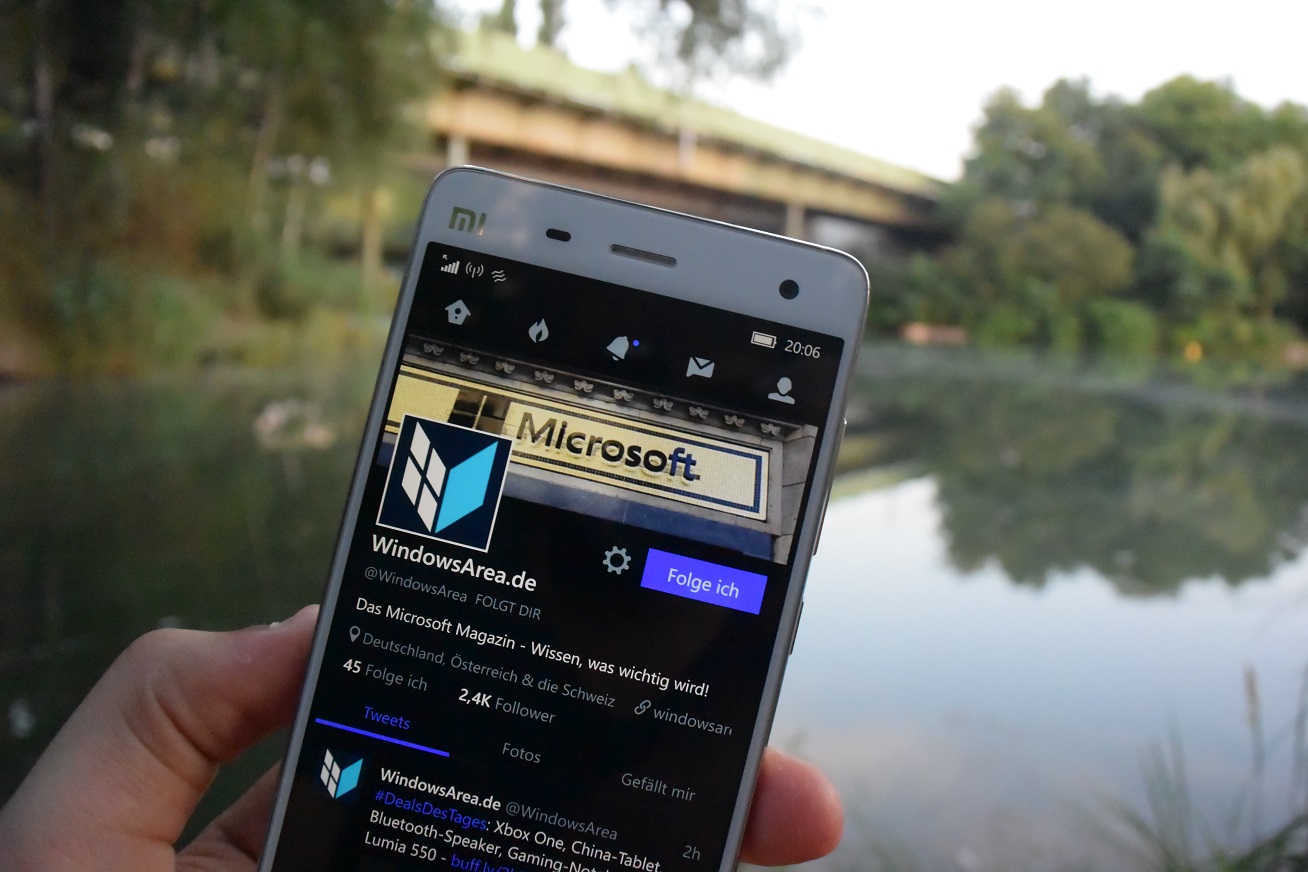
Bei vielen Outlook.com-Nutzern ist das soziale Netzwerk Twitter mit dem Account verbunden. Bei vielen Nutzern von Microsofts Mail-Dienst ist dies ein Relikt aus Windows Phone 7-Zeiten, als nämlich Microsofts mobiles Betriebssystem eine sehr enge Integration mit unterschiedlichen sozialen Netzwerken mitbrachte.
So konnten Kontakte verknüpft werden und ihre zuletzt geposteten Facebook- und Twitter-Fotos waren direkt in der Fotos-App zu sehen, während ihre letzten Statusmeldungen in der Kontakte-App dargestellt wurden. Über die integrierte SMS-App konnten auch Facebook-Nachrichten versendet und empfangen werden. Hatte man mehrere Netzwerke mit dem Smartphone-Account verbunden, konnte man über die Ich-Kachel auch gleichzeitig auf allen Netzwerken einen Satus teilen. Für Menschen, die auf mehreren sozialen Netzwerken aktiv waren, war Windows Phone 7 aus heutiger Sicht ein phänomenales Betriebssystem. In einem anderen Artikel haben wir bereits in Erinnerungen zu Windows Phone 7 geschwelgt.
Heutzutage ist die Twitter-Integration allerdings nicht mehr wirklich praktisch. Häufig folgt man auf Twitter ohnehin nur Personen, die man nicht in der Kontaktliste hat, Journalisten, Schauspielern, bekannten Persönlichkeiten und am besten auch WindowsArea.de.
In Outlook.com werden die Skype-Kontakte bei den meisten Nutzern auch angezeigt, doch die Kontaktinfos sind nicht wirklich wertvoll. Man hat ohnehin die Telefonnummer von Justin Bieber nicht, sodass der Musiker als Kontakt eigentlich nur Platz verschwendet. Wenn man die Outlook-Kontakte beispielsweise auf ein Gerät synchronisiert, wo es keine Option gibt, die Twitter-Kontakte zu filtern, stört die Twitter-Integration noch mehr.
Twitter-Kontakte aus Outlook.com entfernen
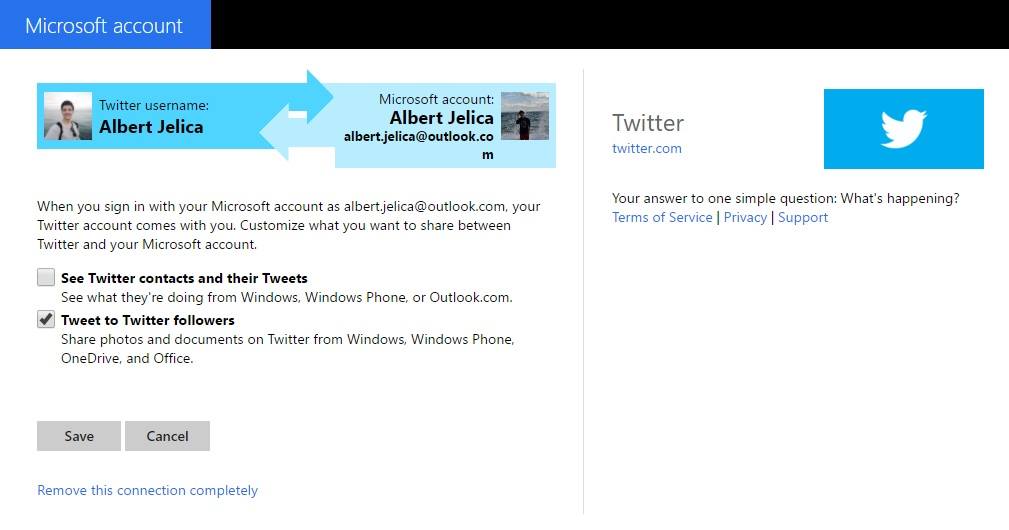
Wir zeigen euch in unserer Anleitung, wie ihr die Twitter-Kontakte aus euren Outlook.com-Kontakten entfernen könnt.
- Öffnet die Personen-Seite von Outlook.com
- Klickt auf das Twitter-Icon (Direktlink) oben rechts im Browserfenster.
- Entfernt das Häkchen bei See Twitter contacts and their Tweets
- Klickt auf Save
Ihr könnt auf der Seite auch auf Remove this connection completely klicken, um die Verbindung eures Microsoft-Accounts komplett von eurem Twitter-Account zu entkoppeln.



“ war Windows Phone 7 aus heutiger Sicht ein phänomenales Betriebssystem“
Ich trauere WP7 hin und wieder nach, vor allem die Integration des MSN-Messengers ab WP7.5 war einfach genial und hat bei mir immer zuverlässig funktioniert, bis es durch die schlechte Skype Lösung ersetzt wurde…
Schade das man heutzutage nicht so einfach bei einem Smartphone BS chatten oder Nachrichten empfangen kann und man dafür eine nervige extra App braucht.
Jap, sehe ich auch so. Mir war FB Messenger damals in der SMS App so wichtig. Es war eines der besten Features überhaupt. Die Benachrichtigungen kamen immer zuverlässig und obwohl die Metro Facebook App nichts konnte, war sie einfach schön.
Heute denke ich mir, dass FB so arg überladen ist, dass die Metro-App sehr willkommen wäre. FB hat einen eigenen Browser, Werbung, Reaktionen, die nie zuverlässig funktionieren, überall irgendwelche Benachrichtigungen. Da wäre mir eine Lite version des Dienstes fast lieber.
WP7 machte die Dinge irgendwie einfacher, obwohl sie eigentlich dysfunktional waren. :-/